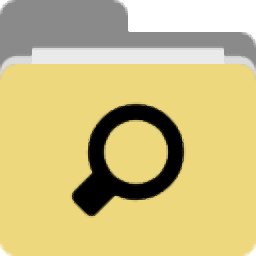
Open Searcher(全文本搜索工具)
v0.0.3 官方版- 介绍说明
- 下载地址
- 精品推荐
- 相关软件
- 网友评论
Open
Searcher提供文本内容快速搜索功能,可以在软件查询TXT、doc、xls、PDF等文件的内容,直接输入关键词就可以在软件查询到对应的文档,点击文档就可以在软件预览内容,让用户可以快速找到关键词对应的段落和句子,不需要打开文档就可以直接查询里面的全部文字,适合需要全文搜索文档的朋友使用,如果你的电脑保存很多文档,但是自己记不住文档名字,可以通过全文搜索内容的方式查找到文档,从而知道文档保存在C盘D盘哪一个位置,需要就下载吧!
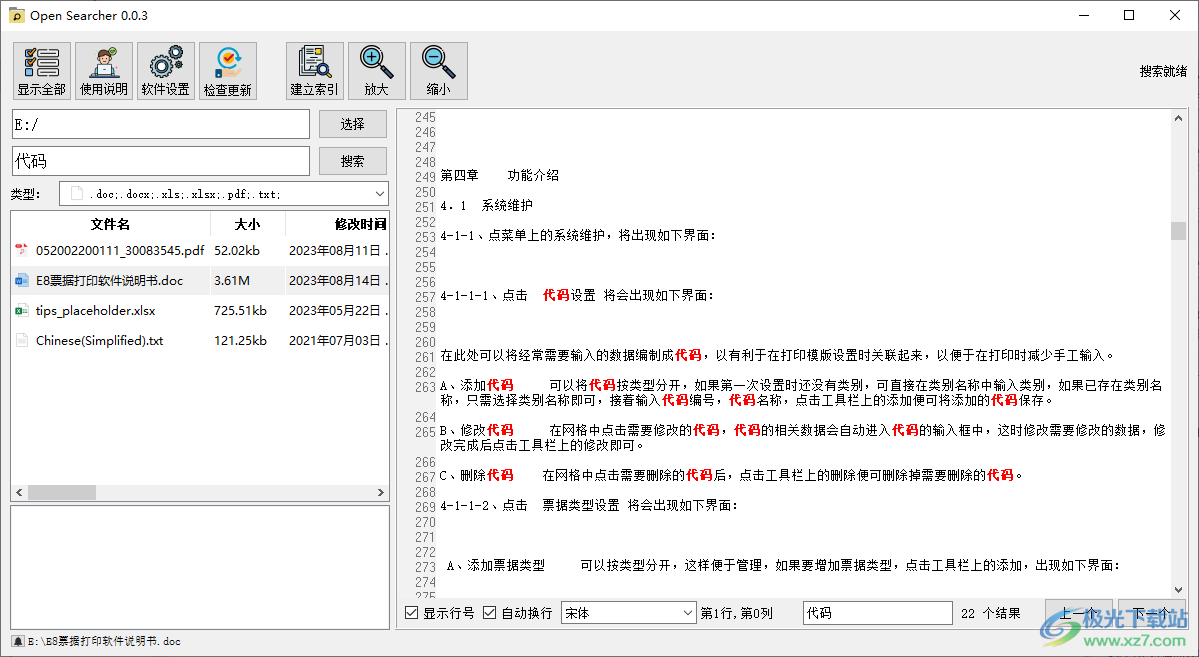
软件功能
1、Open Searcher功能简单,可以帮助用户查询文档内容
2、支持Word、PDF、excel类型的文件查询,也支持TXT查询
3、软件不搜索文档名字,直接查询文档里面对应的关键词
4、一个字、一个词语、一句话都是可以直接在软件搜索的
5、支持预览功能,点击搜索到的文档就可以直接预览,从而查看关键词所在的文档段落
6、全部搜索的关键词都会在文档界面显示红色的标记,让用户快速定位
7、支持打开文档所在位置,在软件搜索到的文档都可以立即打开C盘D盘保存目录
软件特色
1、Open Searcher提供索引设置功能,预先建立索引可以提升搜索速度
2、可以将C盘D盘添加到软件索引,可以设置doc、xls添加到索引
3、可以直接对根目录搜索,在软件打开C盘就可以查询里面的全部文档
4、输入任意关键词就可以直接点击回车搜索,符合条件的文档都在软件显示
5、支持直接复制文档使用,列表的文档都可以点击右键复制或者打开
使用方法
1、将Open Searcher软件直接安装到电脑,点击下一步
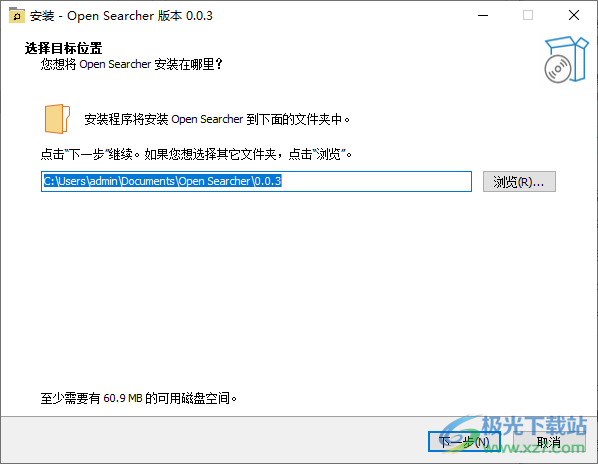
2、进入软件点击建立索引按钮,直接设置搜索的条件
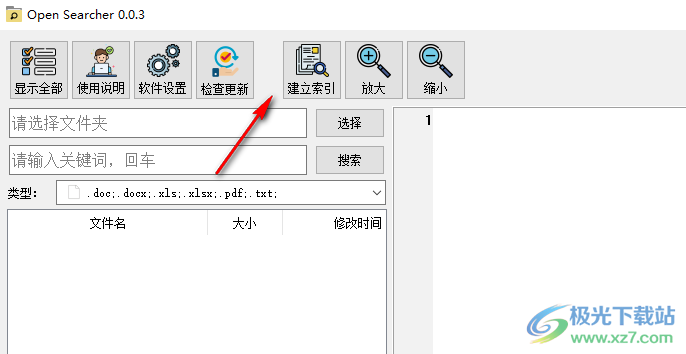
3、如图所示,可以在软件设置索引的磁盘,软件默认C盘D盘全部设置,文件类型doc、xls、PDF
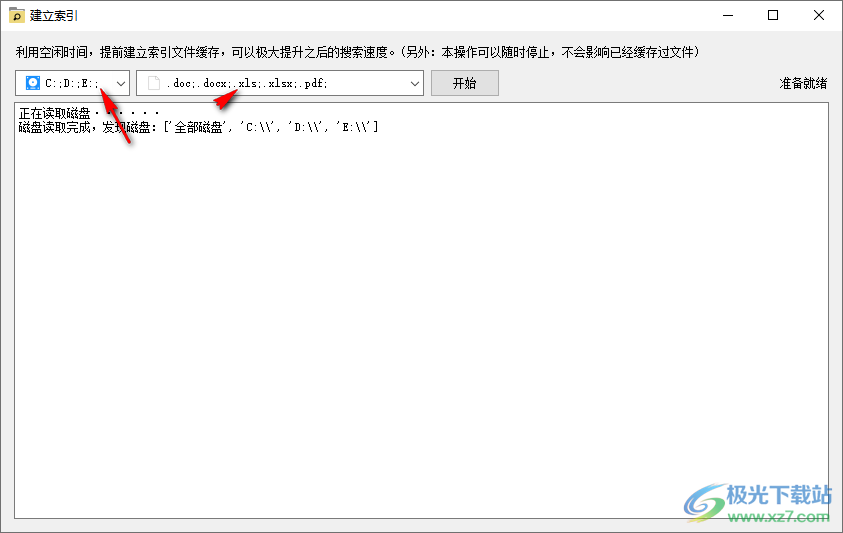
4、点击开始按钮软件就自动索引你设置的磁盘,等待软件分析完毕就可以返回主程序开始搜索数据

5、如图所示,选择一个搜索的位置,输入关键词“发票”点击回车按钮就可以搜索
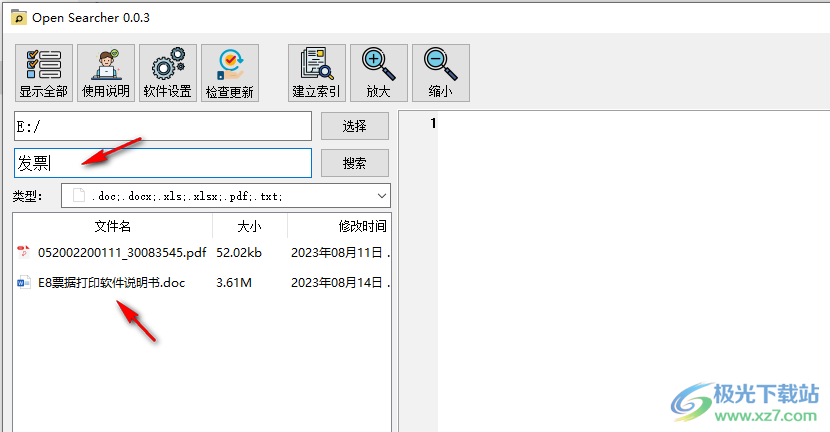
6、鼠标点击搜索到的文件就可以在软件右侧显示文字内容,可以阅读文档
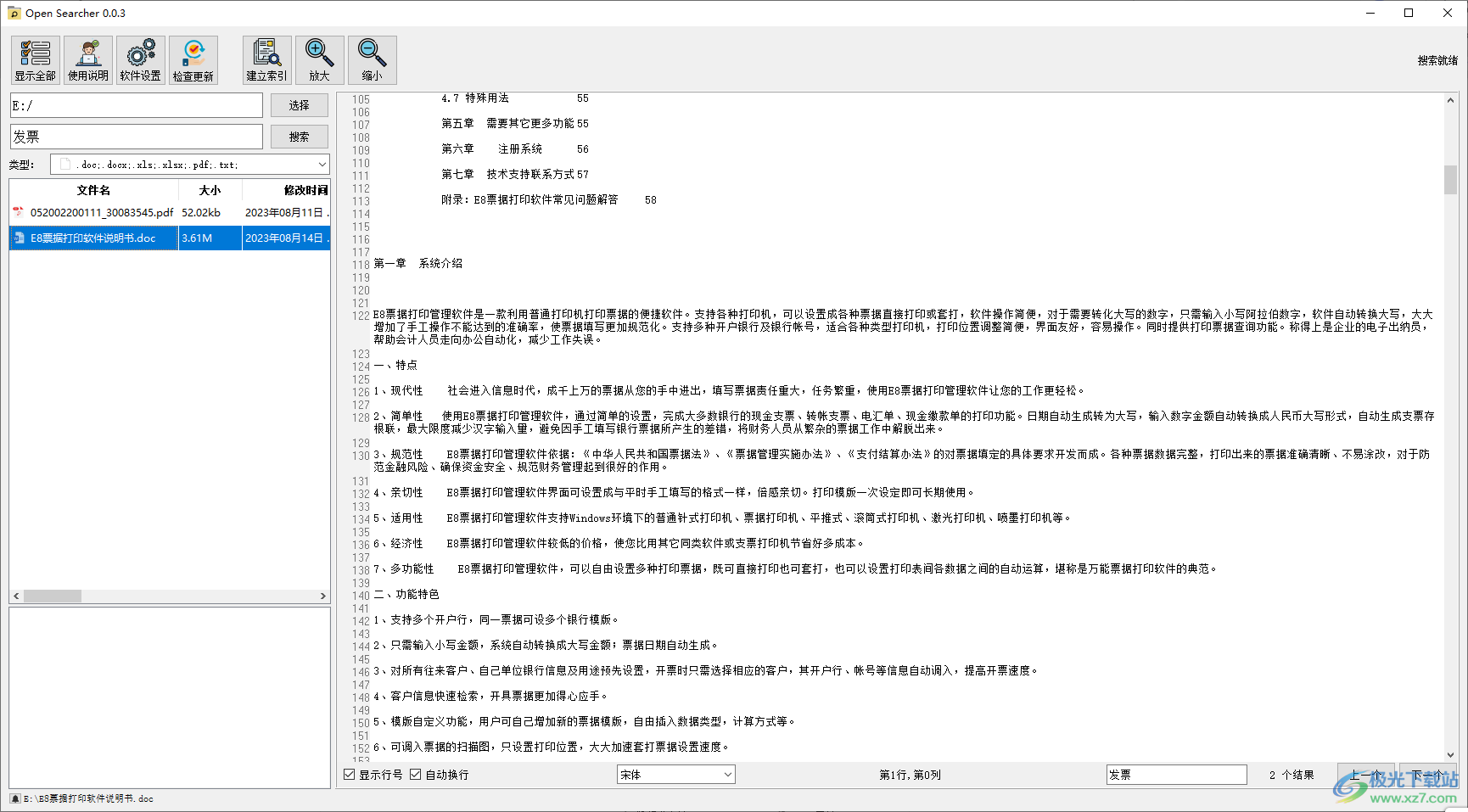
7、关键词都会在文档显示红色标记,让用户可以快速找到关键词所在的段落

8、搜索“代码”关键词,可以看到文档的全部代码都是红色标记,查询文档内容更快速
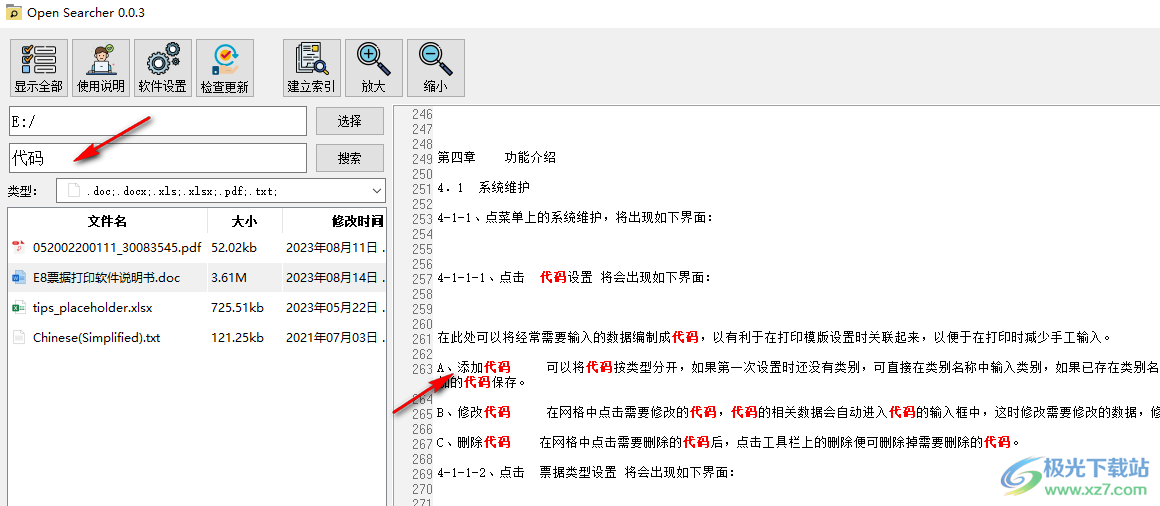
9、右键点击打开文件所在位置就可以找到该文件,也可以可以复制文件,打开文件
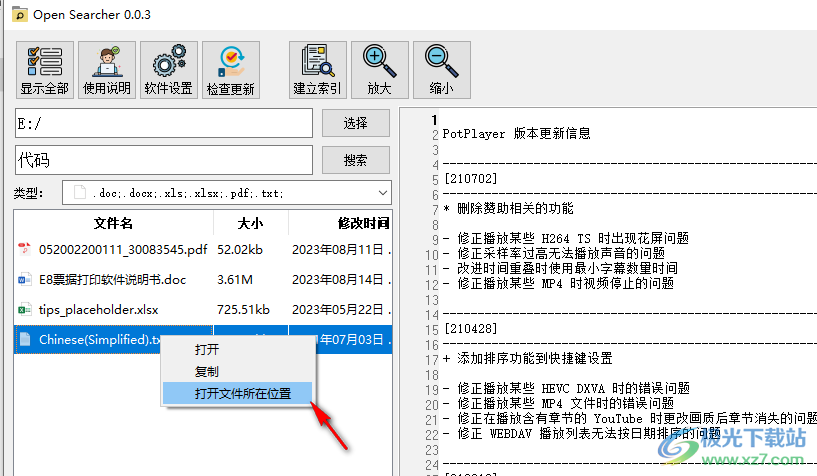
10、如图所示,现在已经知道文件保存在哪里,可以在原始目录复制文档
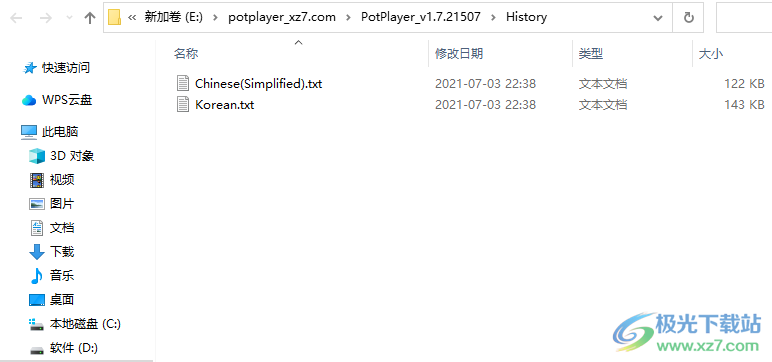
11、内容原始可以复制的,鼠标选择文档内容就可以点击Ctrl+C复制文字
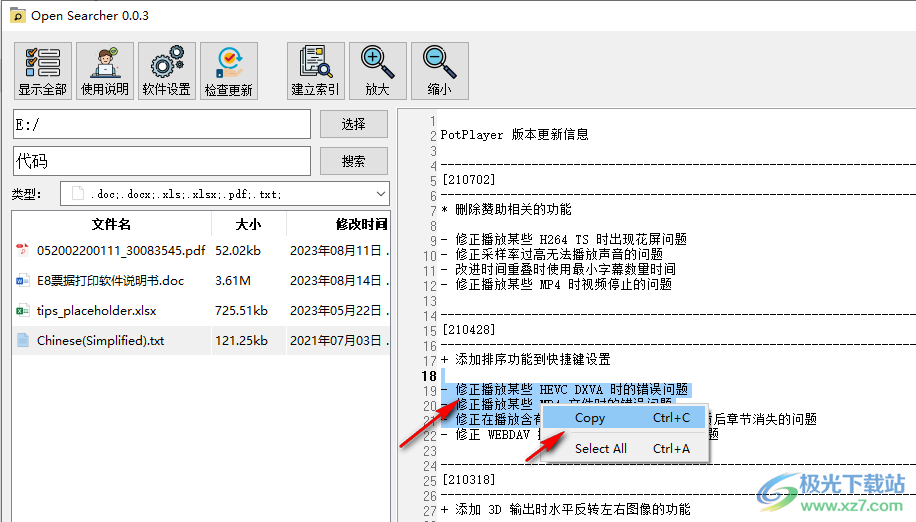
12、软件设置界面
基本设置
是否开机自启
是否记住上次搜索目录(每次打开软件会自动选择上次进行搜索的目录)
是否允许显示全部文件(此功能可以查看搜索的全部文件,但可能会影响软件稳定性)
搜索设置
是否搜索完成进行提醒
文件限制:100MB(超过文件限制的文件将不进行搜索)
右键菜单
此功能可以在文件夹或者空白处右键快速启动搜索。
如果右键菜单无法正常运行,进行修复。如果想要删除右键菜单,则运行删除
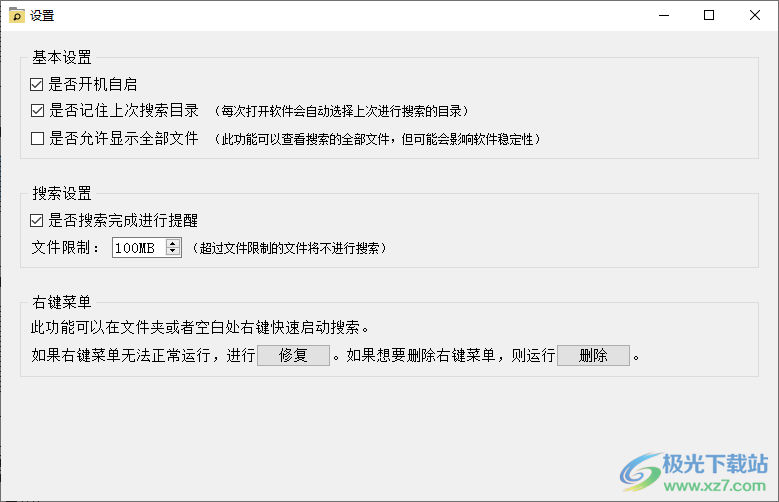
下载地址
- Pc版
Open Searcher(全文本搜索工具) v0.0.3 官方版
本类排名
- 1 wps office2023版v12.1.0.18608
- 2 wps office 2013老版本v12.1.0.18608
- 3 wps office 2016个人版v12.1.0.18608
- 4 Anything(本地文件搜索神器)v1.3724.1020.314 官方安装版
- 5 wps office 2022最新版v12.1.0.18608
- 6 PanTools(网盘管理)v1.0.37
- 7 wps office校园版v12.1.0.18608
- 8 wps office 2016绿色精简优化版v12.1.0.18608
- 9 wps office 2018官方版v12.1.0.18608
- 10 pure apk install pc版官方版
本类推荐
装机必备
换一批- 聊天
- qq电脑版
- 微信电脑版
- yy语音
- skype
- 视频
- 腾讯视频
- 爱奇艺
- 优酷视频
- 芒果tv
- 剪辑
- 爱剪辑
- 剪映
- 会声会影
- adobe premiere
- 音乐
- qq音乐
- 网易云音乐
- 酷狗音乐
- 酷我音乐
- 浏览器
- 360浏览器
- 谷歌浏览器
- 火狐浏览器
- ie浏览器
- 办公
- 钉钉
- 企业微信
- wps
- office
- 输入法
- 搜狗输入法
- qq输入法
- 五笔输入法
- 讯飞输入法
- 压缩
- 360压缩
- winrar
- winzip
- 7z解压软件
- 翻译
- 谷歌翻译
- 百度翻译
- 金山翻译
- 英译汉软件
- 杀毒
- 360杀毒
- 360安全卫士
- 火绒软件
- 腾讯电脑管家
- p图
- 美图秀秀
- photoshop
- 光影魔术手
- lightroom
- 编程
- python
- c语言软件
- java开发工具
- vc6.0
- 网盘
- 百度网盘
- 阿里云盘
- 115网盘
- 天翼云盘
- 下载
- 迅雷
- qq旋风
- 电驴
- utorrent
- 证券
- 华泰证券
- 广发证券
- 方正证券
- 西南证券
- 邮箱
- qq邮箱
- outlook
- 阿里邮箱
- icloud
- 驱动
- 驱动精灵
- 驱动人生
- 网卡驱动
- 打印机驱动
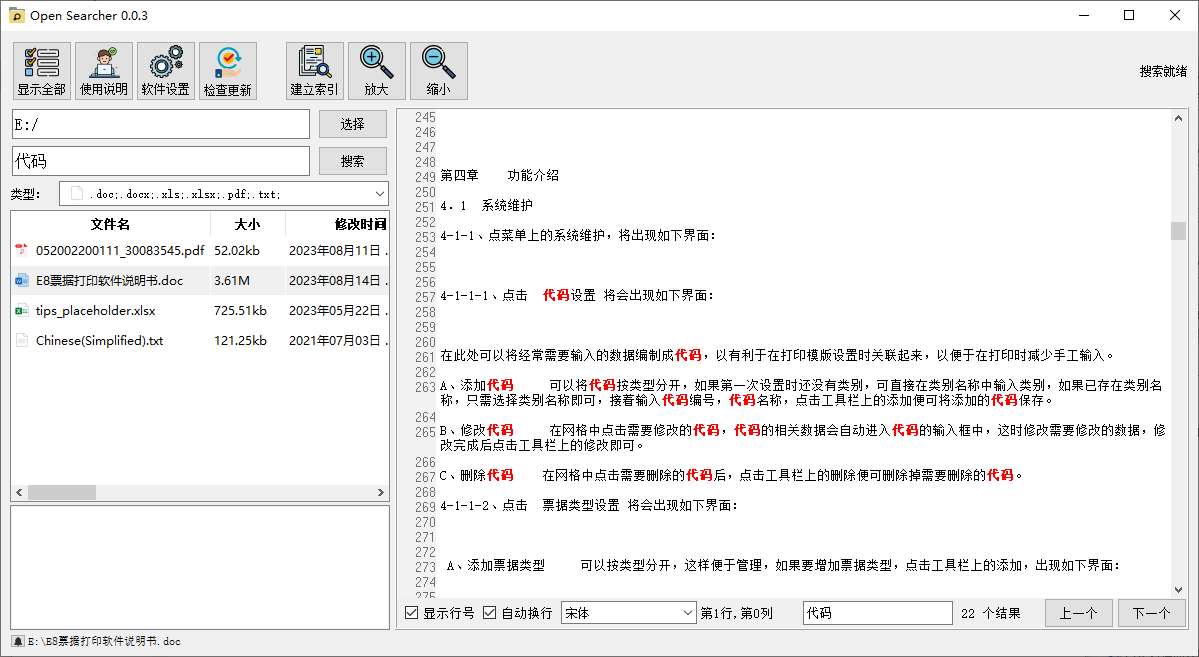




































网友评论